Excel 스프레드시트로 작업할 때 워크시트의 이름을 가져와야 하는 경우가 있습니다.
시트 이름은 항상 수동으로 입력할 수 있지만 시트 이름이 변경되면 업데이트되지 않습니다.
따라서 이름이 변경될 때 자동으로 업데이트되도록 시트 이름을 가져오려면 Excel에서 간단한 수식을 사용할 수 있습니다.
이 자습서에서는 간단한 수식을 사용하여 Excel에서 시트 이름을 가져오는 방법을 보여줍니다.
CELL 함수를 사용하여 시트 이름 가져오기
Excel의 CELL 함수를 사용하면 해당 함수를 사용하는 셀에 대한 정보를 빠르게 얻을 수 있습니다.
이 함수를 사용하면 공식을 기반으로 전체 파일 이름을 가져올 수도 있습니다.
"Sales Data"라는 시트가 있는 Excel 통합 문서가 있다고 가정합니다.
다음은 "판매 데이터" 워크시트의 모든 셀에서 사용하는 공식입니다.
=CELL("파일 이름"))
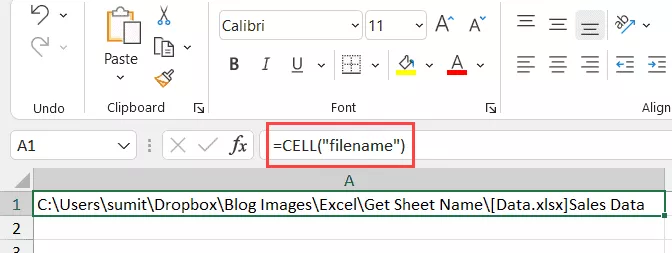
보시다시피 이 공식이 사용된 파일의 전체 주소를 알려줍니다.
하지만 전체 파일 주소가 아니라 시트 이름만 필요합니다.
음, 시트 이름만 얻으려면 이 수식을 다른 텍스트 수식과 함께 사용해야 시트 이름만 추출할 수 있습니다.
다음은 해당 시트의 셀에서 사용할 때만 시트 이름을 제공하는 공식입니다.
=RIGHT(CELL("파일 이름"),LEN(CELL("파일 이름"))-FIND("]",CELL("파일 이름")))
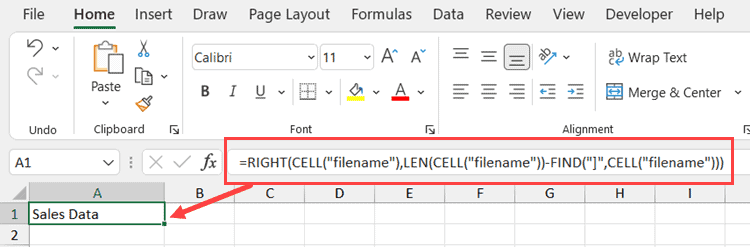
위의 공식은 모든 시나리오에서 시트 이름을 제공합니다.가장 좋은 점은 시트 이름이나 파일 이름을 변경하면 자동으로 업데이트된다는 것입니다.
CELL 수식은 통합 문서를 저장할 때만 작동합니다.그렇지 않으면 공백이 반환됩니다(통합 문서 경로가 무엇인지 모르기 때문에)
이 공식이 어떻게 작동하는지 궁금하십니까?내가 설명하자!
CELL 공식은 전체 통합 문서 주소와 최종 시트 이름을 제공합니다.
항상 따르는 한 가지 규칙은 시트 이름을 대괄호(]) 뒤에 넣는 것입니다.
이것을 알면 대괄호가 어디에 있는지 찾아 그 뒤의 모든 것을 추출할 수 있습니다(이것이 시트 이름이 됨)
이것이 바로 이 공식이 하는 일입니다.
수식의 FIND 부분은 ']'를 찾아 해당 위치를 반환합니다(대괄호를 찾은 후의 문자 수를 나타내는 숫자).
RIGHT 공식에서 이 대괄호 위치를 사용하여 대괄호 뒤의 모든 것을 추출합니다.
CELL 공식의 주요 문제점은 동적이라는 것입니다.따라서 Sheet1에서 사용한 다음 Sheet2로 이동하면 Sheet1의 수식이 업데이트되고 이름이 Sheet2로 표시됩니다(공식이 Sheet1에 있더라도).이는 CELL 수식이 통합 문서의 어디에 있든 활성 시트의 셀을 고려하고 해당 시트에 이름을 지정할 때 발생합니다.해결 방법은 활성 워크시트에서 CELL 수식을 업데이트하려는 경우 F9 키를 누르는 것입니다.이렇게 하면 강제로 다시 계산됩니다.
시트 이름을 가져오는 대체 수식(MID 수식)
Excel에서 동일한 작업을 수행하는 방법에는 여러 가지가 있습니다.이 경우에도 마찬가지로 작동하는 다른 공식이 있습니다.
RIGHT 기능 대신 MID 기능을 사용합니다.
공식은 다음과 같습니다.
=MID(CELL("파일 이름"),FIND("]",CELL("파일 이름"))+1,255)
이 수식은 RIGHT 수식처럼 작동하며 먼저 대괄호의 위치를 찾습니다(FIND 함수 사용).
그런 다음 MID 함수를 사용하여 대괄호 뒤의 모든 항목을 추출합니다.
시트 이름 가져오기 및 텍스트 추가
대시보드를 구축하는 경우 시트의 이름을 얻을 뿐만 아니라 시트 주위에 텍스트를 추가하기를 원할 것입니다.
예를 들어 시트 이름이 2021인 경우 결과를 "2021 요약"(시트 이름뿐만 아니라)으로 원할 수 있습니다.
이것은 & 연산자를 사용하기 전에 위에서 본 수식을 텍스트와 결합하여 쉽게 수행할 수 있습니다.
다음은 시트 이름 앞에 "Summary"라는 텍스트를 추가하는 수식입니다.
=""&RIGHT(CELL("파일 이름"),LEN(CELL("파일 이름"))-FIND("]",CELL("파일 이름"))) 요약
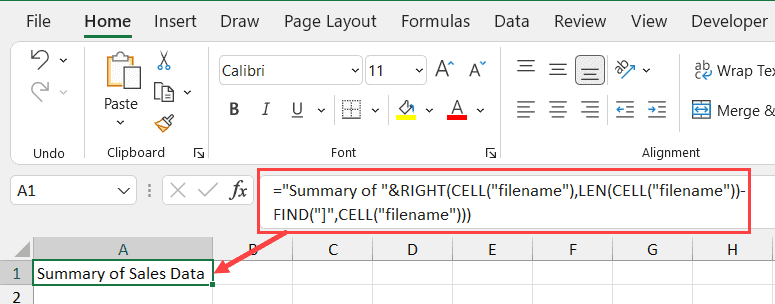
앰퍼샌드 연산자(&)는 수식 앞의 텍스트를 수식 결과와 결합합니다.앰퍼샌드 대신 CONCAT 또는 CONCATENATE 함수를 사용할 수도 있습니다.
마찬가지로 수식 뒤에 텍스트를 추가하려는 경우 동일한 앰퍼샌드 논리를 사용할 수 있습니다(예: 수식 뒤에 앰퍼샌드를 입력하고 텍스트를 추가).
다음은 Excel에서 시트 이름을 가져오는 데 사용할 수 있는 두 가지 간단한 수식입니다.
이 튜토리얼이 유용했기를 바랍니다.









